2023-07-08 230
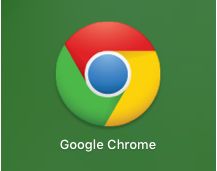
chrome google下载 chrome google下载电脑版v83.0.4103.106
chrome google浏览器v83.0.4103.106是一个搜索功能很丰富的线上浏览器软件,用户可以使用手机在这里使用自己想要的浏览器功能,还可以安装自己想要的浏览器插件,超多功能都可以任你选择,丰富的插件可以让用户使用更加的方便,获取更多的功能和服务,感兴趣的用户可以下载体验一下吧。
具体方法:
1、如果当你在下载安装 Chorme 浏览器时,一直处于等待状态,或是下载速度太慢,我们可以尝试更改一下当前电脑系统的DNS服务器地址。
2、这里以 Windows 7 系统为例,点击屏幕右下角任务区的网络图标,如图所示。

3、接下来请点击“网络和共享中心”选项,如图所示。

4、然后在网络设置界面中,点击“更改适配器”选项,如图所示。

5、随后在网络连接窗口中,选中自己用于连接网络的网卡,点击右键并选择“属性”选项,如图所示。

6、在网卡的属性窗口中,找到“TCP/IPV4”选项,双击打开它的属性,如图所示。

7、在 “TCP/IPV4”属性中,为当前网卡手动配置一个 DNS 服务器地址,选择“使用下面的 DNS 服务器地址”选项,如图所示。

8、接下来在DNS服务器地址一栏输入四个8,即8.8.8.8这个DNS服务器地址,然后点击“确定”按钮,如图所示。

9、然后再点击“确定”保存设置,如图所示。

10、最后再尝试下载谷歌的 Chrome 浏览器,应该就可以很顺利的下载安装了。
上述就是chrome谷歌浏览器无法下载解决方法了,有遇到这种情况的用户可以按照小编的方法来进行解决,希望能够帮助到大家。
原文链接:https://000nw.com/5018.html
=========================================
https://000nw.com/ 为 “电脑技术吧” 唯一官方服务平台,请勿相信其他任何渠道。
系统教程 2023-07-23
电脑技术 2023-07-23
应用技巧 2023-07-23
系统教程 2023-07-23
系统教程 2023-07-23
软件办公 2023-07-11
软件办公 2023-07-11
软件办公 2023-07-12
软件办公 2023-07-12
软件办公 2023-07-12
扫码二维码
获取最新动态
